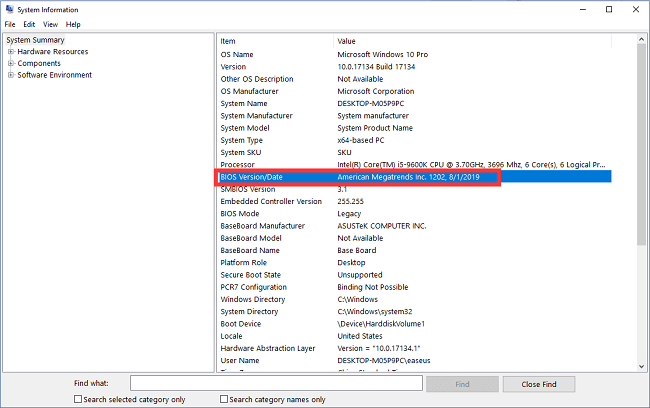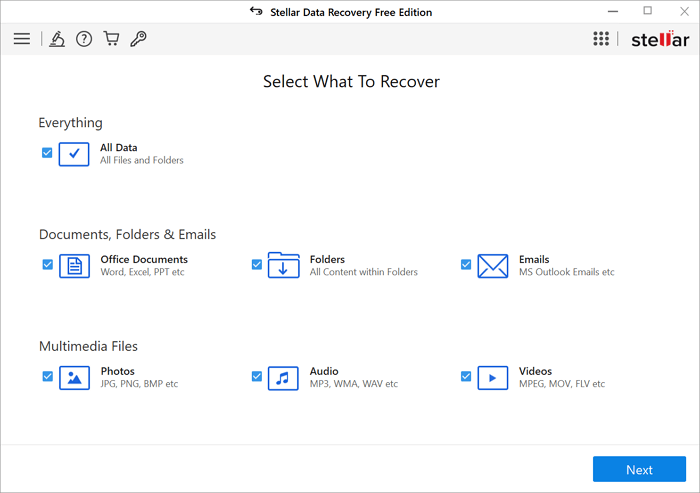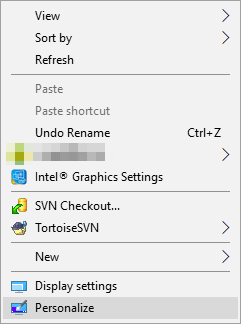-
![]() Samsung SSD non reconnu dans le BIOS + Windows 10/11 [Résolu]
Samsung SSD non reconnu dans le BIOS + Windows 10/11 [Résolu] le 13 Aug 2025
le 13 Aug 2025 6 min de lecture
6 min de lecture -
![]() Récupération de fichiers TXT - Deux méthodes pour récupérer des fichiers texte perdus
Récupération de fichiers TXT - Deux méthodes pour récupérer des fichiers texte perdus le 03 Sep 2025
le 03 Sep 2025 6 min de lecture
6 min de lecture -
Comment réparer l'erreur le système ne trouve pas le fichier spécifié
 le 13 Aug 2025
le 13 Aug 2025 6 min de lecture
6 min de lecture -
![]() Les 10 meilleurs logiciels/applications de récupération de vidéos [gratuit]
Les 10 meilleurs logiciels/applications de récupération de vidéos [gratuit] le 13 Aug 2025
le 13 Aug 2025 6 min de lecture
6 min de lecture -
Windows 10 ISO télécharger 64-Bit Version complète Gratuite [2022 Dernière]
 le 13 Aug 2025
le 13 Aug 2025 6 min de lecture
6 min de lecture -
![]() La corbeille ne se vide pas, impossible de vider la corbeille sur Windows 10 [Véritable solution]
La corbeille ne se vide pas, impossible de vider la corbeille sur Windows 10 [Véritable solution] le 13 Aug 2025
le 13 Aug 2025 6 min de lecture
6 min de lecture -
![]() Comment récupérer des données à partir d'une clé USB SanDisk | Les 3 meilleures méthodes
Comment récupérer des données à partir d'une clé USB SanDisk | Les 3 meilleures méthodes le 01 Sep 2025
le 01 Sep 2025 6 min de lecture
6 min de lecture -
![]() Technicien de l'assistant de récupération de données EaseUS 14.2 Crack + code de licence
Technicien de l'assistant de récupération de données EaseUS 14.2 Crack + code de licence le 13 Aug 2025
le 13 Aug 2025 6 min de lecture
6 min de lecture -
Comment importer/exporter les favoris de Chrome
 le 13 Aug 2025
le 13 Aug 2025 6 min de lecture
6 min de lecture -
Les fichiers de jeux vidéo sont corrompus, comment les réparer ?
 le 13 Aug 2025
le 13 Aug 2025 6 min de lecture
6 min de lecture
Sommaire
- Méthode 1. Récupérer un monde Minecraft supprimé à l'aide d'une sauvegarde
- Méthode 2. Récupérer Minecraft Worlds supprimé avec un logiciel de récupération de données
Avez-vous accidentellement supprimé un monde Minecraft et ressenti l'angoisse de perdre toute votre progression ? Eh bien, ne désespérez plus ! Il existe des moyens de récupérer un monde Minecraft supprimé dans Windows 10. Quelques étapes simples vous permettront de reprendre vos activités minières et artisanales en un rien de temps.
Qu'est-ce que Minecraft (aperçu simple)
Minecraft est un jeu de construction de blocs populaire créé par les studios Mojang. Ce jeu permet aux joueurs de réaliser des constructions à partir de cubes texturés dans un monde 3D généré de manière procédurale. Les joueurs peuvent faire l'expérience de diverses activités dans ce monde virtuel, telles que l'exploration, la collecte de ressources, l'artisanat et le combat.
Le jeu a été bien accueilli par la critique et a remporté de nombreux prix depuis sa sortie initiale en 2011. Il a également connu de nombreuses itérations avec divers ajouts, tels que la fonctionnalité multijoueur et l'introduction de "royaumes", des versions de jeu personnalisées contrôlées par des joueurs individuels ou des groupes.
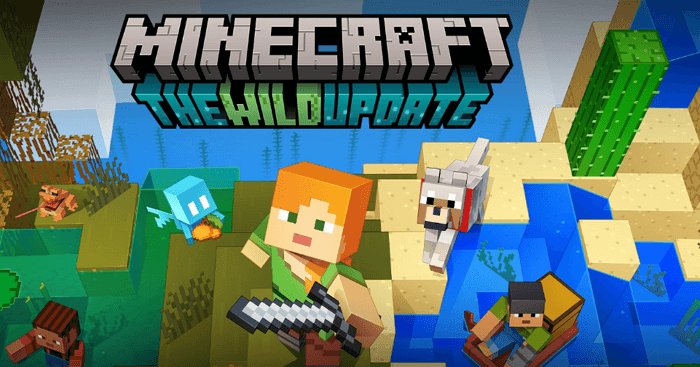
Pourquoi perd-on des mondes Minecraft ?
C'est toujours un cauchemar de perdre des heures de progression dans son monde Minecraft bien-aimé ; cependant, les causes de la perte de données peuvent aller de la déconnexion au mauvais moment aux pannes d'ordinateur, ce qui fait qu'il est difficile de déterminer avec précision pourquoi le monde a disparu. Il est pratiquement impossible de se prémunir contre toutes les causes de perte de données lorsque l'on joue à Minecraft, mais en comprendre les causes permet de réduire considérablement la probabilité que cela se produise au cours d'une session de jeu.
Espace de stockage insuffisant
L'une des causes les plus courantes de la perte de mondes est l'espace de stockage limité ou la faible capacité de stockage. Les sauvegardes de jeux Minecraft utilisent une quantité considérable de données et si l'espace de stockage disponible sur l'appareil est insuffisant, les mondes ne peuvent pas être sauvegardés.
Corruption des jeux
Vous rencontrez une corruption du jeu lorsque vous jouez en ligne, ce qui entraîne la suppression de morceaux.
Causes des accidents
Les attaques de la foule hostile qui causent la mort et la destruction ou les tirs amis qui causent des dommages irréparables.
Erreurs humaines
Vous essayez de charger un monde ou vous effacez accidentellement les fichiers de sauvegarde du jeu.
2 façons de récupérer un monde Minecraft supprimé
De nombreux joueurs s'inquiètent à juste titre lorsqu'ils suppriment accidentellement les données de leur jeu Minecraft, car la récupération des données perdues peut sembler intimidante et nécessiter des compétences en matière de navigation dans le système de fichiers d'un ordinateur. Cependant, avec une communauté de joueurs aussi importante, il existe heureusement de l'aide pour récupérer les mondes Minecraft supprimés. Quelques étapes simples permettent de restaurer la progression ou les mondes perdus, soulageant ainsi des milliers de joueurs frustrés.
Méthode 1. Récupérer les mondes Minecraft supprimés à l'aide d'une sauvegarde
La première étape consiste à vérifier si des sauvegardes ont été créées à l'avance et stockées automatiquement par le jeu. Le répertoire de sauvegarde local du monde Minecraft est :
\NUsers\NVotreNom\NAppData\NRoaming\N.minecraft\Nsaves
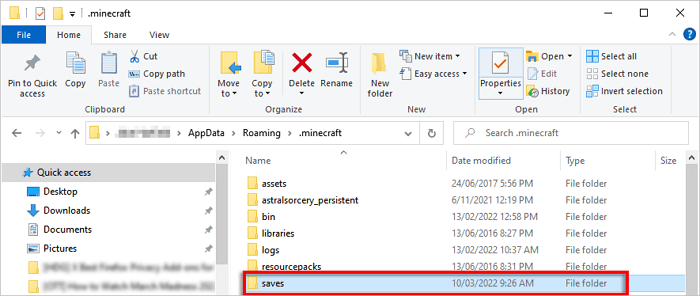
Suivez donc les étapes ci-dessous pour récupérer les mondes Minecraft supprimés à partir de la sauvegarde précédente.
Étape 1. Ouvrez le menu Démarrer et tapez Exécuter.
Étape 2. Tapez %appdata% dans le champ Ouvrir et appuyez sur Entrée.
Étape 3. Faites défiler vers le bas jusqu'à ce que vous trouviez votre dossier .minecraft.
Étape 4. Cliquez avec le bouton droit de la souris sur le dossier .minecraft et sélectionnez "Propriétés".
Étape 5. Naviguez jusqu'à l'onglet "Versions précédentes".
Étape 6. Sélectionnez le dossier souhaité et cliquez sur "Restaurer" pour récupérer les mondes sauvegardés.

Si aucune sauvegarde n'est trouvée, les utilisateurs doivent alors chercher un logiciel de récupération de données gratuit pour restaurer les données perdues du jeu Minecraft.
Méthode 2. Récupérer Minecraft Worlds supprimés avec un logiciel de récupération de données
Que vous ayez des sauvegardes, vous pouvez utiliser un logiciel de récupération de données fiable pour restaurer les mondes Minecraft perdus. EaseUS Data Recovery Wizard est un logiciel de récupération puissant qui vous permet de ne pas perdre de données précieuses. Qu'il s'agisse d'un document, d'une photo, d'une vidéo ou d'un fichier audio, cet outil de récupération de fichiers peut s'en occuper immédiatement.
Outil de récupération de données de jeu d'EaseUS
- Cet outil permet de récupérer les données perdues des jeux PC, notamment les données de Genshin Impact, Monster Hunter, Stray, etc.
- Cet outil permet de récupérer les fichiers supprimés sous Windows 11/10/8/7 en quelques clics.
- Le logiciel de récupération de données EaseUS permet de récupérer les données perdues sur un disque dur, un SSD, une clé USB, une carte SD, etc.
Téléchargez ce logiciel de récupération de données de jeu et récupérez les mondes Minecraft perdus.
Remarque : Pour garantir une grande chance de récupération des données, installez le logiciel de récupération de données EaseUS sur un autre disque au lieu du disque d'origine sur lequel vous avez perdu des fichiers.

Étape 1. Lancez le logiciel de récupération d'EaseUS Windows 11/10.
Sélectionnez la partition de disque ou l'emplacement de stockage où vous avez perdu des données et cliquez sur le bouton "Analyser".

Étape 2. EaseUS Data Recovery Wizard démarrera le processus d'analyse.
Au cours de ce processus, si vous trouvez les fichiers souhaités, vous pouvez directement arrêter le processus et récupérer les fichiers souhaités. Vous pouvez également attendre la fin du processus.

Étape 3. Prévisualisez et restaurez les données Windows 11/10 perdues.
Vous pouvez prévisualiser les données trouvées en cliquant sur Fichiers supprimés, Filtre ou Autres dossiers perdus. Sélectionnez les données trouvées et cliquez sur le bouton "Récupérer" pour les enregistrer sur un autre emplacement sécurisé du PC/périphérique de stockage.

Remplacer le fichier Minecraft actuel par le fichier récupéré.
Conclusion
Si vous avez déjà perdu un monde Minecraft, vous savez à quel point cela peut être frustrant. Heureusement, il existe deux façons de récupérer les mondes Minecraft supprimés : avec une sauvegarde ou à l'aide d'un logiciel de récupération de données. Nous vous recommandons d'utiliser un logiciel de récupération de données comme le logiciel de récupération de données gratuit EaseUS si vous n'avez pas de sauvegarde de vos données de jeu. Avec ce logiciel, vous pouvez restaurer vos mondes Minecraft supprimés rapidement et facilement.
FAQs sur la récupération des mondes Minecraft supprimés
Lisez les questions et réponses ci-dessous pour obtenir une aide supplémentaire.
1. Pouvez-vous récupérer un monde supprimé dans Minecraft sur PS5 ?
Oui, vous pouvez récupérer les sauvegardes de jeux PS5 en suivant ces étapes :
- Ouvrez Paramètres sur votre PS5 et faites défiler vers le bas jusqu'à Données sauvegardées et Paramètres des jeux/applications.
- Choisissez les données sauvegardées de la PS5 ou de la PS4.
- Choisissez ensuite Stockage dans le nuage. Dans les options suivantes, cliquez sur Télécharger vers le stockage de la console.
- Choisissez ensuite le jeu pour lequel vous souhaitez récupérer la partie sauvegardée.
- Attendez la fin du téléchargement et confirmez lorsque vous y êtes invité.
2. Comment récupérer des mondes Minecraft non sauvegardés ?
Si vous perdez votre monde Minecraft ou s'il est corrompu, vous pouvez restaurer votre téléphone à une version antérieure.
- Sélectionnez Paramètres > Comptes et sauvegarde > Sauvegarder les données.
- Vérifier les mondes Minecraft et les restaurer.
3. La désinstallation de Minecraft supprime-t-elle les mondes ?
Oui, la désinstallation supprime un programme et ses fichiers associés du disque dur de l'ordinateur. Il se peut que vous perdiez des mondes Minecraft après avoir désinstallé le jeu sur votre ordinateur.
4. Comment récupérer un monde Minecraft supprimé sur un PC Windows ?
Suivez ces étapes pour récupérer les mondes Minecraft supprimés dans Windows 10 :
- Téléchargez et installez EaseUS Data Recovery Wizard
- Sélectionnez le disque dur et cliquez sur Analyser
- Prévisualisez les fichiers et retrouvez votre monde Minecraft supprimé
- Cliquez sur Récupérer pour récupérer les fichiers
- Remplacez le fichier Minecraft actuel par le fichier récupéré
Cette page vous a-t-elle été utile ?
-
Nathalie est une rédactrice chez EaseUS depuis mars 2015. Elle est passionée d'informatique, ses articles parlent surtout de récupération et de sauvegarde de données, elle aime aussi faire des vidéos! Si vous avez des propositions d'articles à elle soumettre, vous pouvez lui contacter par Facebook ou Twitter, à bientôt!…

20+
Ans d’expérience

160+
Pays du monde d'entier

72 millions+
Utilisateurs

4,8 +
Note de Trustpilot


Logiciel de récupération
de données gratuit
Récupérez 2 Go gratuitement !